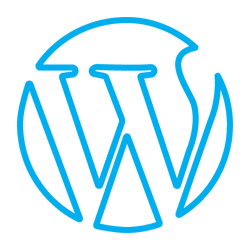سلام دوستان عزیز پشتیبان وردپرس ؛ سرعت بارگذاری یک وب سایت در میزان موفقیت یا عدم موفقیت آن نقش بسزایی دارد. اگر بارگذاری صفحات وب سایت شما مدت زمان زیادی طول بکشد برای کاربران بسیار خسته کننده خواهد بود و ممکن است بسیاری از آن ها از ماندن در وب سایت شما صرف نظر کنند. روش های متعددی برای افزایش سرعت بارگذاری وب سایت های وردپرسی وجود دارد که می توان با بهینه سازی و ارتقا آن سرعت بارگذاری وب سایت را تا حد زیادی افزایش داد. آسان ترین و کاربردی ترین روش برای بهینه سازی وردپرس و افزایش سرعت سایت استفاده از افزونه ی Autoptimize می باشد.
بهینه سازی وردپرس با افزونه ی Autoptimize
افزونه ی Autoptimize یکی از بهترین و پرطرفدارترین افزونه های بهینه سازی وردپرس با بیش از 400000 نصب فعال در مخزن وردپرس می باشد. این افزونه که توسط Frank Goossens توسعه داده شده است. امکانات بی نظیری در اختیار شما می گذارد، که خواهید توانست سرعت بارگذاری وب سایت خود را به بهترین وضعیت آن ارتقا دهید.
امکانات افزونه افزونه ی Autoptimize
- بهینه سازی کدهای HTML، CSS، JavaScript.
- کاهش ارسال درخواست HTTP.
- افزایش سرعت بارگذاری وب سایت.
نصب و راه اندازی افزونه ی Autoptimize
برای نصب و فعال سازی افزونه ی Autoptimize از منوی پیشخوان وردپرس به افزونه> افزودن مراجعه کرده و اقدام به نصب و فعال سازی افزونه نمایید. پس از فعال کردن افزونه گزینه ای تحت عنوان Autoptimize در منوی تنظیمات پیشخوان وردپرس ایجاد میشود که با کلیک بر روی آن به صفحه ی تنظیمات افزونه منتقل خواهید شد.
صفحه ی تنظیمات افزونه ی Autoptimize دارای بخش تنظیمات عمومی و پیشرفته میباشد برای فعال سازی بخش تنظیمات پیشرفته، بر روی گزینه ی ” نمایش تنظیمات پیشرفته ” در بالای صفحه کلیک نمایید.
تنظیمات HTML
با انتخاب گزینه ی “بهینه سازی کد HTML” افزونه تمام کدهای HTML موجود را بهینه سازی و فشرده میکند تا با سرعت بالاتری بارگذاری شوند.گزینه ی بعدی در این بخش “نگه داشتن کامنت های HTML” می باشد. با فعال کردن این گزینه تمام کامنت های موجود در هنگام بهینه سازی و فشرده کردن کدها دست نخورده باقی خواهند ماند. دقت کنید که اگر این گزینه را انتخاب نکنید تمام کامنت ها حذف خواهند شد.
تنظیمات JavaScript
با انتخاب گزینه ی “بهینه سازی کد JavaScript” تمام کدهای جاوا اسکریپت موجود در قالب شما در یک فایل جاوا اسکریپت ذخیره شده سپس بهینه سازی و فشرده می شود. در نهایت این فایل به فوتر قالب منتقل خواهد شد. این عمل با قرار دادن کدهای جاوا اسکریپت در مراحل آخر بارگذاری سبب افزایش چشمگیر سرعت بارگذاری صفحات خواهد شد.

اگر نمایش صحیح وب سایت شما به کدهای جاوا اسکریپت متکی باشد، عمل بهینه سازی کدها ممکن است باعث بهم ریختگی صفحات وب سایت شود. برای رفع این مشکل تیک گزینه ی ” بارگذاری JavaScript در تگ <head>” را فعال کنید تا کدهای جاوا اسکریپت به جای انتقال به بخش فوتر به بخش header منتقل شوند.گزینه های بعدی موجود در این بخش به ترتیب مربوط به استخراج کدهای جاوا اسکریپت از HTML، انتخاب فایل های جاوا اسکریپت خاصی که میخواهید عمل بهینه سازی بر روی آن انجام نشود و مدیریت خطاهای اسکریپت می باشد.
تنظیمات CSS
با انتخاب گزینه ی “بهینه سازی کد CSS” تمام کدهای CSS موجود در قالب وب سایت بهینه سازی و فشرده خواهند شد.گزینه های دیگر موجود در این صفحه به ترتیب دانلود تصاویر بک گراند به همراه فایل CSS، حذف فونت گوگل، استخراج کدهای CSS از HTML، تبدیل کدهای CSS به صورت خطی و درون خطی، انتخاب فایل های CSS خاصی که می خواهد عمل بهینه سازی بر روی آن انجام نشود.توصیه می شود دو گزینه مربوط به تبدیل کدهای CSS به خطی و درون خطی را انتخاب نکنید زیرا ممکن است باعث کاهش سرعت بارگذاری شوند.
تنظیمات CDN
 اگر اشتراک سرویس CDN خریداری کرده اید، آدرس ریشه CDN خود را جهت فعال سازی آن در فیلد “ریشه آدرس CDN” قرار دهید. در ادامه این بخش می توانید اطلاعات CDN خود را مشاهده نمایید.
اگر اشتراک سرویس CDN خریداری کرده اید، آدرس ریشه CDN خود را جهت فعال سازی آن در فیلد “ریشه آدرس CDN” قرار دهید. در ادامه این بخش می توانید اطلاعات CDN خود را مشاهده نمایید.
Misc Options
بخش آخر تنظیمات این افزونه Misc Options نام دارد. در این بخش دو گزینه مشاهده می کنید، گزینه ی اول که “ذخیره نمودن Script و CSS متراکم شده به صورت فایل های ثابت” نام دارد، به صورت پیشفرض فعال است و اسکریپتها و فایلهای سی اس اس فشرده شده را به صورت فایلهای استاتیک ذخیره میکند. اگر وب سرور شما قادر به فشرده سازی و ایجاد expiry برای فایل شما نیست تیک این گزینه را بردارید.گزینه ی “Also optimize for logged in users” مربوط به فعال بودن افزونه برای کاربران وارد شده به وب سایت می باشد.در پایان بر روی گزینه ی “ذخیره تغییرات” کلیک نمایید.
حافظه کش افزونه Autoptimize
افزونه Autoptimize داری قابلیت حافظه کش نیز می باشد که در سرعت بارگذاری صفحات وب سایت کمک شایانی می کند. هرگاه تغییری در وب سایت ایجاد می کنید بهتر است حافظه کش را پاکسازی نمایید. برای پاکسازی حافظه کش وردپرس از منوی بالای وردپرس گزینه ای بنام Autoptimize دیده می شود از زیرمنوهای آن بر روی گزینه ی Clear Cache کلیک نمایید.
نتیجه پایانی
همان طور که مشاهده کردید کار با افزونه ی Autoptimize نسبتا ساده است و تنها با چند کلیک قادر خواهید بود میزان سرعت بارگذاری صفحات وب سایت وردپرسی خود را به طور چشمگیری افزایش دهید. بنابراین به جرأت می توان بیان کرد که افزونه Autoptimize یکی از بهترین افزونه های بهینه سازی وردپرس می باشد.
با تشکر از همراهی شما. 🙂